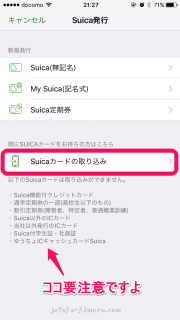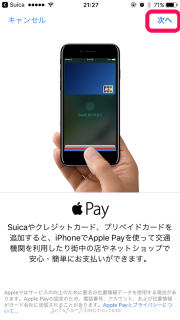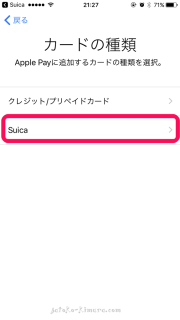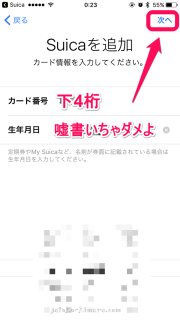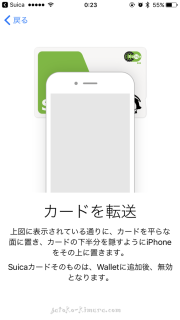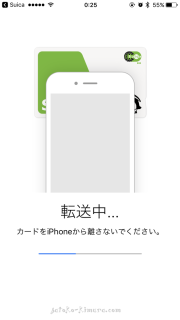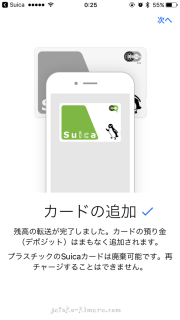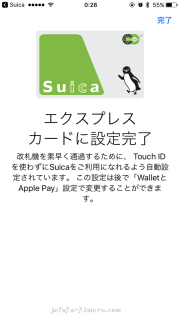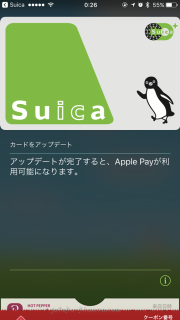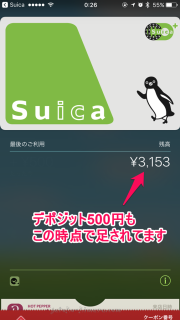ヘロー!
Suica、使ってるか~い?
ヤー!
ということで疑似モバイルSuicaをiPhone4Sから導入し、4年の長きに渡って使って来ました。
Suicaカードを薬品で溶かして基板だけの薄ぅ~~~い状態にして普通のiPhoneケースの中に仕込むという荒技です。
このやり方をブログで書いたら、Twitterなどでは「キチガイ」との褒め言葉をいただき、事実わたしのブログの中では4年前の執筆にも関わらず、1番のアクセス数を誇る超人気記事です。
iPhone7でついにSuicaが導入され、この記事の人気ももはやここまでかと思ったらむしろアクセスが伸びているという・・・w
しかし!
私、ブロガーとしてはやっぱりiPhoneにSuicaが導入される日が来ることを待ち望み、そのために溶かしSuicaを一時しのぎとして使ってたという初心に返り、iPhone7で念願の日を迎えることとしました!!
で、ちまたで巻き起こるiPhone Suicaへの移行に関する阿鼻叫喚の渦に私も飛び込んでみました。
案の定、プチ修羅場がありまして、うまくいかないことがいくつかあり、それらを解決すべくカスタマーに電話したり調べたりいろいろありました。
この記事ではそこらへんまとめておきたいと思います。
ちなみにわたくしiPhone7を実はいちはやく購入していたことを家族に内緒にしておりましたが、ある日、一緒に音楽の仕事をしている母に私のiPhone内の音源データをスピーカー出力して聞かせようとした際に、オーディオ端子がないことに気付かれ、結果的に機種変がバレました。なのでこの記事が書けたわけですが。w
◆既存Suicaからの読み取り◆
まずは前提として。
iPhone7にSuicaを導入するには3つの方法があります。
①新規にSuicaをSuicaアプリで登録
②記名式SuicaカードをiPhoneに読み取って移行
③ガラケーやAndroidのモバイルSuciaからデータ移行
一番トラブルが少ないのが①です。
とてもシンプルです。
Suicaアプリをダウンロードしてアプリの指示通りに進めればOK。
 Suica (無料)
Suica (無料)

販売元: East Japan Railway Company – East Japan Railway Company
☆価格は記事執筆当時のものです。
もしも③のモバイルSucia移行パターンならば、まずは元のガラケーやAndroidからの引き継ぎ設定が必要ですので要注意。
詳しくはこちらに詳しいです↓
さて。
私の場合は溶かしSuicaをiPhoneに読み取って移行したかったので②のカード読み取りパターンです。
つまり、いまあるSuicaカードの残高ごとiPhoneに移動してそのまま使えるという方法です。
その場合、元のSuicaカードを入手した際にJRに払ったデポジットの500円は、iPhone移行の際に残高にプラスされて戻ってきます。
◆実際にやってみた◆
溶かしSuicaってこんな感じね。
もうペラッペラ。
この状態で4年間わたしの交通移動を支えてくれていました。ありがとうね。
この子に長い眠りについてもらうべく、いよいよiPhone7にSuicaを移行していきます。
①iOSを最新版にバージョンアップ
(11/9現在10.1.1です。Suica対応はこれ以降のOSからになります)
②Suicaアプリをインストール
 Suica (無料)
Suica (無料)

販売元: East Japan Railway Company – East Japan Railway Company
☆価格は記事執筆当時のものです。
③Suicaアプリを立ち上げ[Suica発行]→[Suicaカードの取り込み]を選択
④Walletアプリが立ち上がるので、そこからSuicaをApple Payに追加
(②③を飛ばして④からもできますが、いずれ必ず必要なのでやっておきましょう)
⑤元のSuicaカードの下4桁番号と生年月日を入力、利用条件に同意
⑥SuicaカードにiPhone上部を重ねて、カード内容を転送
成功すると自動でエクスプレスカードとして設定も完了
⑦放置していると、Walletアプリ内でSuicaカードのアップデートとチャージ残金の移動も完了します
◆転送までにつまずく可能性のある箇所◆
★★溶かしSuicaの番号がわからない★★
⑤の段階でSuicaのIDの下4桁を入力しないとならないのですが。
そのIDは本来、Suicaカードの裏面に書かれています。
が、なんせ私は溶かしちゃったので、番号がわからない。
透明な基板にはもちろん書かれていないのです。
溶かす過程を撮影した写真が残ってないか調べましたが、裏面の写真はありませんでした(涙
PCにつないだパソリから読みだそうかとチャレンジしたのですが、利用履歴は出ましたがID番号は表示なし。
SuicaインターネットサービスやSuicaポイントクラブにも未登録でして、途方に暮れてしまいました・・
結局EvernoteにIDのメモが見つかったため事なきを得ました。
今回は助かりましたが、メモがなかったらどうしようかと思って考えてみたところ、良い方法が見つかりました!
コンビニで溶かしSuicaで買い物をして下さい。
そうするとレシートに下4桁だけIDが印字されます。
登録に必要なのは下4桁だけなので、これで問題なしです。
というか、IDがわからないのはSuicaを溶かしたからで、非常に特殊な例ですので、普通はこういうことは起こらないと思って安心して下さい。
★★でたらめの生年月日や名前でSuicaを作ってしまっていた★★
安心してください。
というか、諦めて下さいw
iPhoneに登録するということは、クレジットカードと紐付けてチャージを行うような使い方をすることになると思いますが、その場合はデタラメなユーザー登録はできません。
潔くそのSuicaの残高を使い切って、みどりの窓口でカードを返却して500円のデポジットを返金してもらって、新たな旅立ちをしましょう。
もしくは、そのSuicaはそのままカードとしていざというときのために持っておいて、iPhone7への移行は断念してください。
★★溶かしSuicaからの転送がうまくいかない★★
わたしも最初「カードが検出されませんでした」というようなエラーが出ました。
しかし、きちんと平らなところに置き、Suica基板の楕円の金属部をiPhone裏の上部に位置するように重ねたところ問題無く読み取れました。
今まで使えていたSuicaならば、うまくいきます。
これは固い表紙の絵本の上に置いて読み込ませたところです。
◆オートチャージ設定◆
オートチャージとはSuica残高が一定金額を下回ったときに、決められた金額を自動でチャージしてくれる機能。
チャージするタイミングの残高と、チャージする金額は任意で決めることができます。
2000円以下になったら1000円分チャージする、とか5000円以下になったら3000円チャージする、などです。
電車で片道1000円以上をしょっちゅう使うわけではないのであれば、1000円下回ったら1000円チャージするというのが一番無駄がないように思います。
従来のSuicaと違って、iPhoneであっという間に手動でもチャージできるのでオートチャージは少ない金額でいいんじゃないかと私は考えています。
で。
チャージするためには、クレジットカードが必要なわけで。
ここらへんがサービスが始まるまでどういう仕組みになっているかの予想が錯綜したところです。
非常にわかりにくいのですが、iPhone内Suicaにクレジットカードでチャージする方法は2つあります。
①iPhone内のSuicaそのものに登録してあるVIEWカードからチャージ(VISAも可)
(従来のSuicaカードにVIEWカードを紐付けてオートチャージしているのと全く同じ方法)
②iPhoneのWalletアプリ(Apple pay)に登録してあるクレジットカードからチャージ(VISAは不可)
VIEWカードではないカードでも手数料や年会費無料でチャージ可能。
チャージの方法に「VIEWカードをSuicaそのものに登録・紐付けする」「Apple payに登録済みのクレカで決済」というふたつがあるという概念が最初はなかなか理解できないところです。
後者の②を選ぶメリットはVIEWカードを持っていなくても、チャージができることです。
しかしVISAブランドのカードは非対応なことと、オートチャージが利用できないのが大きなデメリット。
つまり残金をいつも気にして足りなくなったら手動でチャージをしなくてはならないのです。
前者の①を選べば、Apple payにクレジットカードを登録する必要はありません。
なんとなくスマホがクレジットカードそのものになってしまうことに抵抗のある人にはこちらの方がおすすめ。
VIEWカードを登録はするものの、Suicaのチャージにしか使えないので、心理的抵抗は一段下がります。
もちろんVISAブランドでも問題はありません。
そして何よりも、オートチャージってマジ超便利。
ということで、断の然で、オートチャージ設定をすべし!!
なのであります。
◆オートチャージ設定引き継ぎ◆
私は溶かしSuicaにはルミネカード(VIEWカード)でオートチャージ設定をしておりました。
私のルミネカードはVISAブランドなわけですが、Suicaアプリに登録する分にはそれで問題ないはず。
カード読み取りでiPhoneに移行すれば、残高と共に、オートチャージ設定もそのままiPhone7に移行できると思っていたのですが・・・・。
それが全然ダメだったのです。
そもそも、Suicaを読み取ると何もかもがiPhoneにまるっと移行できるという思い込みがカンチガイでした。
残高・Suica ID番号・オーナーの登録情報(氏名や電話番号や生年月日)・オートチャージ設定を含む登録クレカ情報などが全て移行できると勝手に思っていたのです。
実際のところ、iPhoneに移行出来るのは残高とオーナーの登録情報だけでした。
なんということでしょう。
SuicaのIDすら番号が変わっているではありませんか!
本来はオートチャージ設定を駅のVIEW ALTTEから解除し、Suicaの残高を使い切って、その後にみどりの窓口でSuicaを返し、デポジットを返金してもらって、iPhoneでは新しいSuicaを発行するというのが一番スッキリな方法なのはわかっていました。
しかしわたしのSuicaは溶けているので、それをみどりの窓口に持っていって返金してもらうというのはだぶん無理なんじゃないかと思い、デポジット惜しさもあってiPhoneへの読み込みを行いました。
結局Suicaアプリからルミネカードの番号を入れて登録をしなくてはなりませんでした。
だが!!
ぽちぽちとルミネカードの番号を入れて登録しようとすると「このカードは使用できません」というようなエラーが出ます。
フッ・・・。
実はそんなこともあろうかと、想定はしておりました。
どういうことかというのは次の章でご説明いたします。
◆オートチャージの枚数制限◆
2016年現在、VIEWカードはSuicaのオートチャージに使える唯一のクレジットカードです。
しかし、1枚のVIEWカードでオートチャージで使える相手として登録できるSuicaは3枚までと決まっています。
① VIEWクレジットカードそのものに内蔵されたSuica
② 記名式Suicaカード(いわゆる普通のSuica)
③ モバイルSuica
1枚のカードに紐付けできるのは、上記3つのジャンル?のSuicaがそれぞれ1枚ずつです。
モバイルSuicaを使わないかわりに記名式Suica2枚を登録することはできません。
その逆なども不可です。
注意したいのは②の記名式Suica(普通のSuicaカード)に対してオートチャージの設定を行えるのはJRの駅にあるVIEW ALLTEというATMのような端末のみになります。
自宅でインターネットを使って設定することはできないのです。
それは紐付けの設定解除も同様です。
新しいSuicaカードを買ったとしても、そっちでオートチャージ設定をしたければ、古いカードをALLTEに挿入してVIEWカードとのリンクを解除し、あらためて新しいカードにVIEWカードを設定してオートチャージ金額を指定するという手順なのです。
私の場合、溶かしSuicaからiPhone7に読み取りで移行したわけですが、移行した時点で溶かしSuicaは死んで使えなくなります。
このようなケースはiPhone7が発売されて初めて起きた事象なので、VIEWカードと溶かしSuicaとの紐付けがiPhoneに移行した際にどうなるのかがネットで調べてもよくわかりませんでした。
つまり紐付けは死んだSuicaのIDにされたままなのか、自動的にリンク解除になるのか・・・。
もしかしたらVIEW設定解除だけはやっぱりALLTEに行かなくてはならないのかもしれない、とは実は思ってはいたのです。
が、はっきりしなかったので、VIEWカードのカスタマーサービスに電話をして聞いてみました。
そこでハッキリと明確なお答えをいただきました。
「iPhoneに読み取った時点で旧SuicaとVIEWカードの紐付けは解除されます」
つまり、VIEWカードの②の記名式Suica登録はゼロの状態になるということでした。
じゃあなんでiPhone上でルミネカードの登録がはねられたのだろうか・・・。
と相談したところ、このような答えが返ってきました。
「お客様の場合、記名式Suicaとの紐付けは解除されていますが、モバイルSuicaとの紐付けがすでにされています。そのためiPhone7に登録できない状態になっているものと思われます」
!!!
そうか。記名式SuicaからiPhoneに読み取ったから、記名式SuicaとしてiPhoneの中に移行したような錯覚をしてしまいましたが、スマホの中に入った時点で、これはモバイルSuicaなのか!!
あたり前だけど、目から鱗。超納得。
(つまりAndroidとiPhone、ガラケーとiPhoneという組み合わせの2台持ちをしてた場合は両方でモバイルSuicaのオートチャージを使いたければクレジットカードは2枚用意しなくてはならないわけですね)
わたくし、実は昔からのauのガラケーを今でも持ち続けております。
しかしプランEシンプルで月780円維持をしたまま電源を切ってる状態です。
そのガラケーの中にモバイルSuicaが登録されたままになっている疑いが濃厚!!
ということで、ひさびさにガラケーの電源を入れて、モバイルSuicaアプリを立ち上げたところ、残高はゼロでしたがやはり登録はしっかり残っており、ルミネカードが使われていました。
ので、サクッと解約。
(会員メニューから退会を選びましょう。Suicaアプリを最新にする必要がある場合もあるので要注意。私がそうでした。)
その後、無事にVIEWカードがiPhone Suicaのオートチャージに登録できました。
一件落着!!!
(ちなみにこのガラケーがたとえばすでに回線を解約済みで退会ができない場合は、モバイルSuicaコールセンターに電話をして、退会処理をしてもらう必要があります。)
◆最後の注意◆
実は、ガラケーのSuicaも解約してVIEWカードのオートチャージ設定枚数制限はクリアしているはずなのに、それでもルミネカードの登録ができない!!
ということが実際に起こりました。
えっとね、これは簡単。
VIEWカードとSuicaの紐付け解除のあとは、次の登録は翌々日まで待て。
ということです。
2日後に登録したらできるはず♪
(ちなみに私の場合はなぜか翌日にはできました。混み具合になるのかも?)
◆注意まとめ◆
①記名式SuicaからiPhone7に移行する際は旧Suicaのオートチャージ設定は放置しても大丈夫
②ただし、他にモバイルSuicaがある場合はそちらの退会が必要
③VIEWカードの紐付けをし直したい場合は、解除→再登録まで最大2日間のタイムラグがあるので焦るな
まあこの3つを理解していれば、あわてることはあまりないように思いますYO。
◆VIEWカードにこれから加入するなら◆
VIEWカードでSuicaチャージを行うと、それによって貯められるクレカポイントがかなり効率よく溜まっていきます。
私が使っているルミネカードではSuicaチャージ金額の1.5%分のポイントが溜まり、しかもそれをルミネ商品券に交換するとそれ以上の金額の商品券として戻ってきます。
ルミネカードは年会費が有料のカードですが、無料のVIEWカードが作りたいと思うならばビックカメラのVIEWカードがおすすめです。
2016年末まで最大7000円分のポイントバックのキャンペーンをやっていますよ。
◆カメラの無音化◆
話変わりますけどね。
モバイルSuica開始が10/26だったのに11/10まで登録しなかった理由。
それがカメラの無音化でした。
iOS10.1になる前に、バグでカメラの無音化ができるというのが流行ったじゃないですか。
これ、私もやっててね。娘の寝顔撮るのにめっちゃ重宝してて。
Suicaは溶かしSuicaがあるからさー、もうこのままでいいかなと思って2週間近く放置してしまったんです。
無音カメラ、手放したくなくってさ~。
しかし、10.1.1でも別のバグを利用して無音化できるということで、それならばということで10.1.1にOSをアップグレードしました。
ドキドキしながら試しましたが、この方法でバッチリ成功です!
まわりの友達もみんな成功。
以前の方法だと画面に丸ポッチが出てきてちょっとうっとうしかったのと、完全無音になってしまって着信に気づかないこととかあったりして、ややストレスだったのですが、これだとカメラとスクショだけが無音になるのでものすごい理想的な結果です。
ただし、B612アプリがバージョンアップしたり、iOSがバージョンアップしたりすると、効かなくなる可能性があります。
この無音化にはB612アプリのインストールとするという作業が必要になるので、B612の現在のバージョンである5.1.1のバックアップを取っておくことをおすすめします。
アプリの旧バージョンのバックアップと復活については以下の記事を参考になさってください。
わたくしお先に「iPhoneでSuica国」に入国いたしましたが、正直溶かしSuicaのときと全然変わらないよ?
強いて言えば大きな買い物をSuicaでしたいときに手動チャージできるのと、利用履歴見れるのがいいっちゃいい。でも今のところその機能も使ってないしな。
むしろ溶かしSuicaを使っているという背徳感というか選民意識が消えたww
まあでもまっとうに暮らしているなという感じはします。
そんなこんなでございますが、iPhoneSuicaの導入につまづいた人のヒントとして少しでも活用していただければ幸いでございます♪